Kako izbrisati zgodovino prenosov Android

Izbris zgodovine prenosov Android vam pomaga pridobiti več prostora za shranjevanje med drugimi stvarmi. Tukaj so koraki, ki jih morate sprejeti.
Chrome je nedvomno eden najbolj priljubljenih brskalnikov na svetu – če svoj Chrome delite z nekom drugim in želite tam shraniti več računov, lahko to storite z le nekaj kliki.
Če želite dodati še en uporabniški račun, morate samo odpreti okno Chroma in v zgornjem desnem kotu klikniti ikono uporabnika – sliko profila. Da bo to delovalo, boste morali biti prijavljeni. Prepričajte se, da dejansko kliknete sliko računa Chrome in ne na primer svojega računa Facebook, če ste na takem spletnem mestu.
Pod Drugi ljudje lahko dodate dodatne račune. Prijaviti se boste morali tako, kot ste naredili svoj glavni račun. Če želite, imate tudi možnost preklopa na račun za goste. Ko ste prijavljeni v vse ustrezne račune, lahko preklapljate med njimi na istem mestu – tako, da kliknete sliko profila in izberete želeni račun.
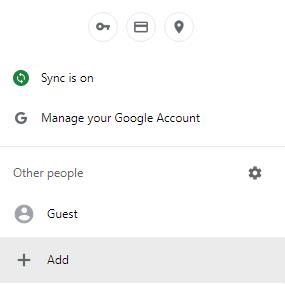
Razdelek Drugi ljudje v vašem brskalniku.
Če želite odstraniti račun, kliknite malo zobato kolo v razdelku z ljudmi. Odpre se drugo okno, kjer si lahko ogledate vse račune, ki so prijavljeni v brskalnik. Kliknite na tri pike v zgornjem desnem kotu računa, ki ga želite odstraniti, in izberite »Odstrani to osebo«.
Račune lahko dodate nazaj, če jih po nesreči odstranite, vendar se boste morali vanj znova prijaviti, preden boste lahko preklopili nanj.
Nasvet: ne pustite svojega računa trajno prijavljen v skupnih ali javnih računalnikih – nikoli ne veste, kdo bi lahko dobil dostop do njega. Čeprav je manj priročno, se vedno odjavite in znova prijavite, da ostanete varni!
Izbris zgodovine prenosov Android vam pomaga pridobiti več prostora za shranjevanje med drugimi stvarmi. Tukaj so koraki, ki jih morate sprejeti.
Preberite ta članek in se naučite, kako izbrisati predpomnilnik in piškotke v Chromu ter kako izbrisati zgodovino brskanja v Chromu na Androidu.
Nastavite Chrome, da izbriše piškotke ob izhodu in izboljšajte varnost z izbrisom piškotkov takoj, ko zaprete vse okna brskalnika. Tukaj je, kako.
Ali uporabljate več Google računov na Androidu in PC-ju ter ne veste, kako spremeniti privzeti Google račun? Berite naprej, da se naučite skrivnih korakov.
Izvedite vse o načinu PIP v Google Chromu in kako ga omogočiti, da uživate v gledanju videoposnetkov v majhni oknu Slika v sliki, tako kot to doživite na svojem televizorju.
Naučite se, kako onemogočiti nadležna samodejna predvajanja videoposnetkov v Google Chromu in Mozilli Firefox s tem priročnikom.
Ne glede na to, koliko se trudite, se vam zdi, da imate vedno preveč odprtih zavihkov. Običajno greste z enega zavihka na drugega tako, da zgrabite miško in kliknete
Chrome je morda eden najbolj priljubljenih brskalnikov, vendar to ne pomeni, da ga bodo uporabljali vsi. Chromu morda ne zaupate, ko gre za
Google Chrome Beta je spletni brskalnik, katerega cilj je izboljšati Chrome tako, da svojim uporabnikom omogoči vpogled in izboljšave novih različic. Čeprav je
Naučite se vse o načinu PIP v Google Chromu in o tem, kako ga vklopite in uživajte v gledanju videoposnetkov v majhnem oknu Slika v sliki, tako kot lahko doživite na televizorju.
Z omogočanjem piškotkov v vašem brskalniku lahko naredite uporabo brskalnika bolj udobno. Piškotki na primer shranijo vaše podatke za prijavo, da se prijavite
Google Chrome je spletni brskalnik na več platformah. To pomeni, da je Google Chrome mogoče uporabljati v računalnikih, Mac, IO, Linux in Android. Ima eleganten uporabniški vmesnik
Obožujete Chrome in ga ne nameravate zamenjati z drugim brskalnikom, vendar ste prepričani, da ni nujno, da je tako lovilec virov. Pospešite Google Chrome lahko zmanjšate tako, da s tem vodnikom onemogočite razširitve, ki zavirajo prenastavitev.
Obstaja nekaj povsem običajnih razlogov, zakaj želite odstraniti svoje spletne strani ali zgodovino iskanja iz Google Chroma. Prvič, lahko delite s temi koraki Več o tem, kako odstraniti določene strani in iskanje iz Google Chroma.
Podpora za datoteke Flash je na poti. Flash je bil pogosto obravnavan kot temeljni gradnik oglasov, kratkih videoposnetkov ali zvokov ter iger. Celo an
Dobrodošli v Chrome 80, najnovejši različici spletnega brskalnika Google Chrome. Zdaj sta uporabnikom na voljo za prenos na vseh večjih platformah, na voljo sta dve
Google Chrome je daleč najbolj priljubljen brskalnik na svetu, do te mere, da uporabniki naredijo dodaten kilometer pri prenosu in nastavitvi Chroma kot privzetega brskalnika v operacijskem sistemu Windows – veliko...
Ne glede na to, ali počistite ali omogočite piškotke v Chromu, Operi ali Firefoxu, vam bo ta priročnik pomagal narediti oboje.
Kako prenehati prikazovati sporočilo o lokaciji v Chromu v sistemu Android, Windows 10 ali iPad.
S to vadnico se naučite, kako onemogočiti nadležno samodejno predvajanje videoposnetkov v brskalnikih Google Chrome in Mozilla Firefox.
Kako omogočiti blokator oglasov na vaši napravi z Androidom in kar najbolje izkoristiti možnost motenih oglasov v brskalniku Kiwi.
Če niste prepričani, kaj so prikazi, doseg in angažiranje na Facebooku, berite naprej, da izvedete več. Oglejte si to enostavno razlago.
Ali se sprašujete, kako prenesti datoteke iz sistema Windows na naprave iPhone ali iPad? Ta praktični vodnik vam pomaga pri tem procesu brez težav.
Ko omogočite odstotek baterije na svojem Android telefonu, boste vedeli, koliko baterije je še preostalo. Tukaj je enostaven način, kako to omogočiti.
Sprememba nastavitev glasu za aplikacijo Waze vam omogoča, da slišite drugačen glas, vsakič, ko potrebujete potovati. Tukaj je, kako ga spremeniti.
Izbris zgodovine prenosov Android vam pomaga pridobiti več prostora za shranjevanje med drugimi stvarmi. Tukaj so koraki, ki jih morate sprejeti.
Samsung Galaxy Z Fold 5 je eno najbolj privlačnih naprav svojega časa v letu 2023. Z obsežnim zložljivim zaslonom velikosti 7,6 palca in 6,2-palčnim sprednjim zaslonom, Z Fold 5 ustvarja občutek, da držite in se ukvarjate z prihodnostjo.
Kako konfigurirati nastavitve blokiranja oglasov za Brave na Androidu s pomočjo teh korakov, ki jih lahko izvedete v manj kot minuti. Zavarujte se pred vsiljivimi oglasi z uporabo teh nastavitev blokiranja oglasov v brskalniku Brave za Android.
Pokažemo vam, kako rešiti težavo, kjer so možnosti varčevalnika zaslona v Microsoft Windows 11 sivkaste.
Iščete telefon, ki se lahko zloži? Odkrijte, kaj ponuja najnovejši Samsung Galaxy Z Fold 5 5G.

























